Резервні диски, сумісні з Time Machine
Time Machine може створювати резервні копії даних комп’ютера Mac і зберігати їх на будь-якому із цих пристроїв збереження, сумісних із Time Machine.
Зовнішній накопичувач, підключений до комп’ютера Mac
Time Machine може створювати резервні копії на зовнішньому накопичувачі, підключеному до сумісного порту на вашому Mac, наприклад USB-C, USB-A або Thunderbolt. Як визначити порти на комп’ютері Mac.
Це найпоширеніший спосіб використання Time Machine для резервного копіювання даних комп’ютера Mac.

Комп’ютер Mac, налаштований як спільне мережеве сховище резервних копій
Time Machine може створювати резервні копії даних і зберігати їх на вбудований диск іншого комп’ютера Mac у вашій мережі або на зовнішній накопичувач, підключений до цього комп’ютера Mac.
Цей варіант не рекомендується, якщо на Mac установлена macOS Catalina або ранішої версії, оскільки для резервного копіювання Time Machine через мережу на ці раніші версії macOS або з них використовується Apple Filing Protocol (AFP). Він не підтримуватиметься в майбутній версії macOS.
macOS Ventura 13 або новішої версії.
На комп’ютері Mac, який використовуватиметься як місце резервного копіювання Time Machine, у меню Apple виберіть «Системні параметри».
Клацніть «Загальні» на бічній панелі, а потім виберіть «Спільний доступ» праворуч.
Увімкніть функцію «Файл-сервер». Якщо з’явиться запит, введіть пароль адміністратора.
Поряд із пунктом «Файл-сервер» натисніть .
У списку «Спільні папки» натисніть і виберіть папку або зовнішній накопичувач для резервного копіювання Time Machine.
Утримуючи клавішу Control, натисніть на додану папку або пристрій збереження. У меню, що з’явиться, виберіть «Експертні параметри».

Виберіть «Надати доступ як до місця призначення резервної копії Time Machine» і натисніть «OK».
Відтепер під час налаштування Time Machine на інших комп’ютерах Mac, підключених до тієї самої мережі, можна вибрати спільну папку або пристрій збереження як резервний диск.
macOS Monterey 12 або macOS Big Sur 11
На комп’ютері Mac, який використовуватиметься як місце резервного копіювання Time Machine, у меню Apple виберіть «Системні параметри».
Натисніть «Спільний доступ».
Зі списку служб ліворуч виберіть «Поширення файлів».
У списку «Спільні папки» натисніть кнопку «Додати» (+) справа, а потім виберіть папку або зовнішній накопичувач для резервного копіювання Time Machine.
Утримуючи клавішу Control, натисніть на додану папку. У меню, що з’явиться, виберіть «Експертні параметри».
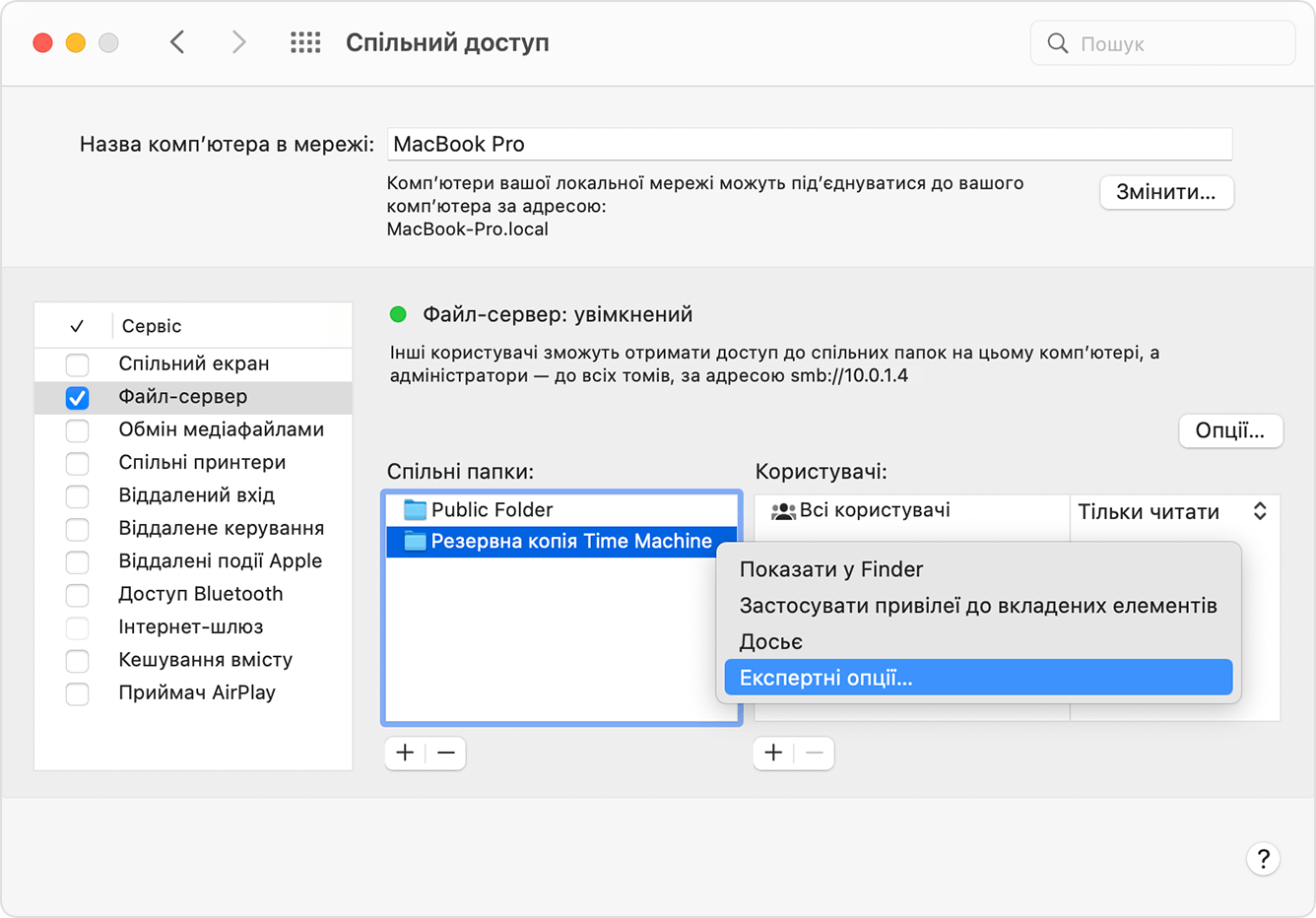
Виберіть «Надати доступ як до місця призначення резервної копії Time Machine» і натисніть «OK».
Відтепер під час налаштування Time Machine на інших комп’ютерах Mac, підключених до тієї самої мережі, можна вибрати спільну папку або пристрій збереження як резервний диск.
Мережеве сховище (NAS)
Time Machine може створювати резервні копії даних і зберігати їх на сторонньому пристрої NAS із підтримкою Time Machine через мережевий протокол SMB. Інформацію про налаштування пристрою NAS для роботи з Time Machine можна переглянути в документації до нього.
Резервне копіювання Time Machine на пристрої NAS через Apple Filing Protocol (AFP) не рекомендується та не підтримуватиметься в майбутній версії macOS.
Базова станція AirPort Extreme або Time Capsule
Ці варіанти більше не рекомендуються, оскільки вони використовують Apple Filing Protocol (AFP), який не підтримуватиметься в майбутній версії macOS.
Time Machine може створювати резервні копії даних і зберігати їх на вбудований диск базової станції AirPort Time Capsule у вашій мережі. Для цього виберіть Time Capsule як диск резервного копіювання під час налаштування Time Machine на комп’ютері Mac.
Time Machine також може створювати резервні копії даних і зберігати їх на зовнішній накопичувач, підключений до порту USB на базовій станції AirPort Extreme (модель 802.11ac) або AirPort Time Capsule у вашій мережі:
Якщо пристрій збереження не використовує формат Mac OS Extended (журнальована), підключіть його до комп’ютера Mac і переформатуйте за допомогою програми «Дискова утиліта».
Під’єднайте пристрій збереження до порту USB на базовій станції, а потім увімкніть його.
Відкрийте утиліту AirPort, яка розташована в папці «Утиліти» всередині папки «Програми».
Виберіть базову станцію та натисніть «Змінити», щоб переглянути її параметри.
У вікні параметрів відкрийте вкладку «Диски».
Виберіть зі списку розділів свій резервний диск і встановіть прапорець «Увімкнути файл-сервер»:
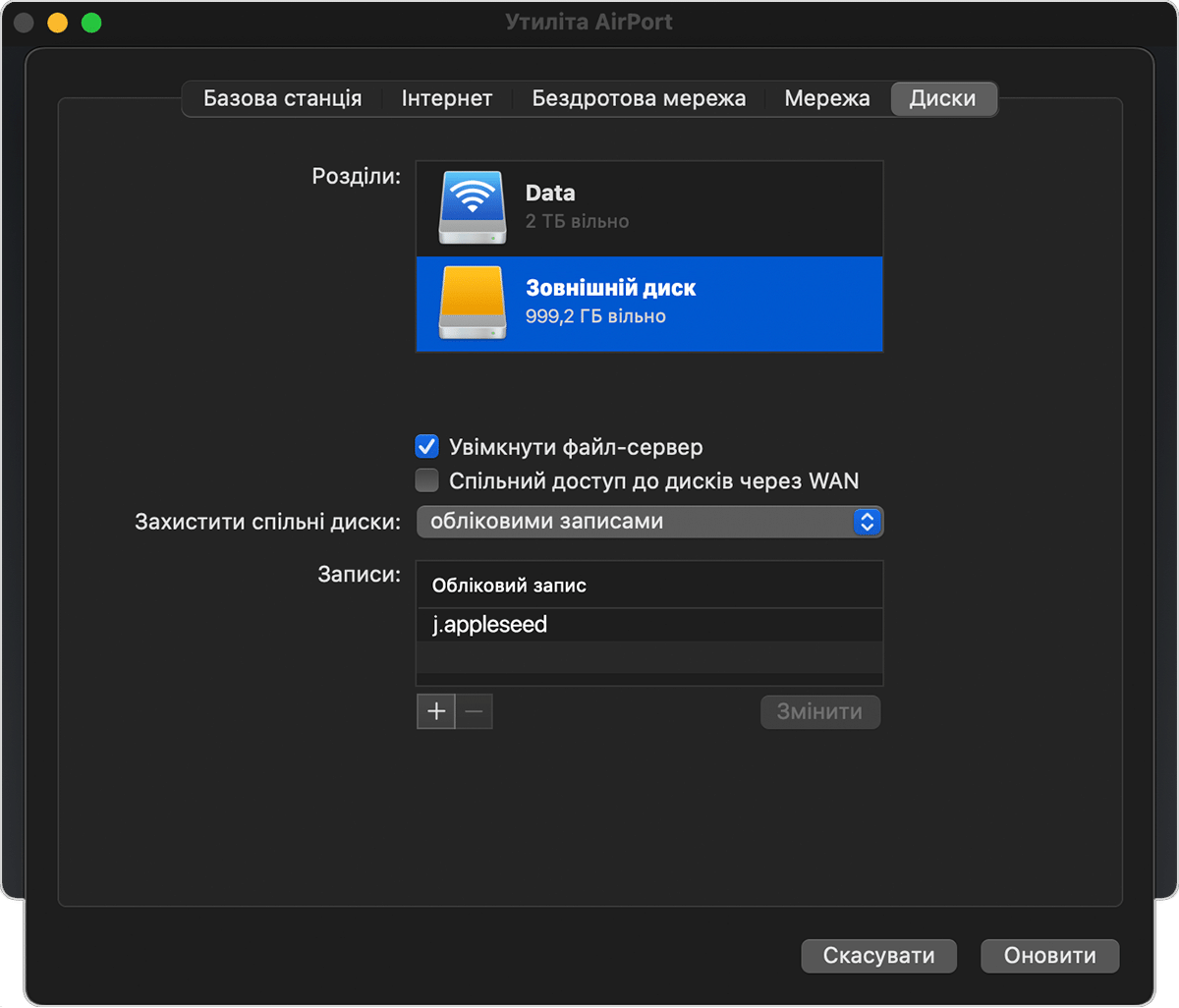
Якщо на цей диск за допомогою Time Machine будуть зберігати резервну копію кілька користувачів мережі, можна скористатися меню «Захистити спільні диски», щоб вибрати режим, у якому кожен буде бачити тільки власні резервні копії. Виберіть у меню пункт «З обліковими записами» та натисніть кнопку додавання (+), щоб додати користувачів.
Натисніть «Оновити», щоб перезапустити базову станцію та застосувати параметри.
Потрібна додаткова допомога?
Розкажіть нам більше про поточну ситуацію, і ми запропонуємо вам подальші кроки.